
Visualize ações no Mac
Use o app Bolsa do Mac para visualizar preços de ações, gráficos interativos e as principais notícias de negócios.
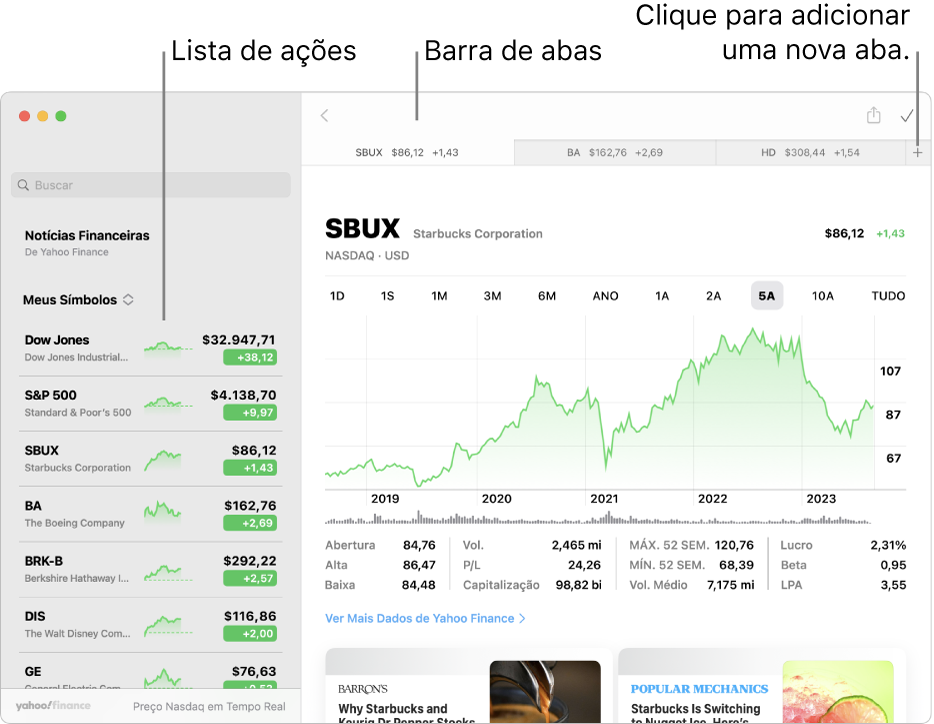
Abra o app Bolsa
No Mac, clique no ícone do Finder
 no Dock para abrir uma janela do Finder.
no Dock para abrir uma janela do Finder.Clique em Aplicativos na barra lateral da janela do Finder e depois clique duas vezes no app Bolsa
 .
.
Use várias abas e janelas
Abra abas e janelas adicionais para visualizar informações financeiras de maneiras diferentes. Por exemplo, você pode usar janelas separadas para comparar gráficos de ações lado a lado ou usar abas para manter mais notícias disponíveis.
No app Bolsa ![]() do Mac, siga qualquer um destes procedimentos:
do Mac, siga qualquer um destes procedimentos:
Para abrir uma nova janela: selecione Arquivo > Nova Janela.
Para abrir uma nova aba: selecione Arquivo > Nova Aba.
Para abrir um item em uma nova janela: Control + clique em um símbolo de ação ou uma notícia e escolha “Abrir em Nova Janela”.
Para abrir um item em uma nova aba: Control + clique em um símbolo de ação ou uma notícia e escolha “Abrir em Nova Aba”.
As novas abas se abrem na janela ativa.
Visualize ações na Central de Notificações
Para uma visualização rápida do mercado de ações, confira os widgets do app Bolsa na Central de Notificações ou na mesa do Mac. Consulte Use os widgets do app Bolsa.
Adicione datas de rendimentos ao calendário
Um pouco antes do informe de rendimentos de uma empresa ser emitido, a data do informe aparece acima do respectivo gráfico. Você pode adicionar um evento ao calendário para receber um lembrete nessa data.
No app Bolsa
 do Mac, clique no símbolo de código de uma empresa que esteja prestes a emitir um informe de rendimentos.
do Mac, clique no símbolo de código de uma empresa que esteja prestes a emitir um informe de rendimentos.clique em Adicionar ao Calendário.
Caso solicitado, clique em OK para permitir que o app Bolsa acesse o calendário.
No diálogo Novo Evento, clique no menu pop‑up Calendário e escolha o calendário ao qual deseja adicionar a data de rendimentos.
Clique em Adicionar.
Siri: use a Siri para responder consultas gerais sobre ações. Diga algo como:
“Qual é o símbolo de ação da Apple?”
“Como está o mercado hoje?”